直接從您的記錄產生自訂的PDF文件。
Copy page in markdown for LLMs
此功能特別適用於建立發票、工作單、收據和其他需要專業且標準化格式的文件類型。透過利用此功能,您可以簡化文件處理流程,無需再手動將資訊重新輸入到單獨的文件中。
以下是此功能的影片概覽:
設定PDF範本
若要開始使用,您需要在專案中上傳PDF範本。此任務只能由專案管理員執行。以下是設定PDF範本的方式:
- 點擊頂端列中專案名稱旁的專案設定圖示,進入專案設定。
- 在專案設定選單中,找到「PDF範本」區段。
- 點擊「上傳」按鈕上傳新的PDF範本。
- 將專案中所需的欄位拖放到範本上,將它們定位在文件的適當區段中。

請參閱下表了解支援和不支援的欄位。
| 欄位類型 | 支援狀態 |
|---|---|
| 標題 | ✅ |
| 描述 | ✅ |
| 開始日期 | ✅ |
| 到期日期 | ✅ |
| 分派人員 | ✅ |
| 標籤 | ✅ |
| 核取方塊 | ✅ |
| 日期 | ✅ |
| 貨幣 | ✅ |
| 百分比 | ✅ |
| 檔案 | ✅ |
| 公式 | ✅ |
| 單選 | ✅ |
| 多選 | ✅ |
| 時間長度 | ✅ |
| 查找 | ✅ |
| 單行文字 | ✅ |
| 多行文字 | ✅ |
| 電話 | ✅ |
| 電子信箱 | ✅ |
| 網址 | ✅ |
| 位置 | ✅ |
| 國家 | ✅ |
| 評分 | ❌ |
| 數字 | ✅ |
| 唯一識別碼 | ✅ |
| 參考 | ✅ |
| 查找 | ✅ |
| 按鈕 | ❌ |
| 時間長度 | ❌ |
| 貨幣轉換 | ❌ |
從記錄產生PDF
設定PDF範本後,您可以直接從專案中的個別記錄產生PDF文件。方法如下:
- 開啟您要產生PDF文件的記錄。
- 在記錄選單中,選取「列印」。
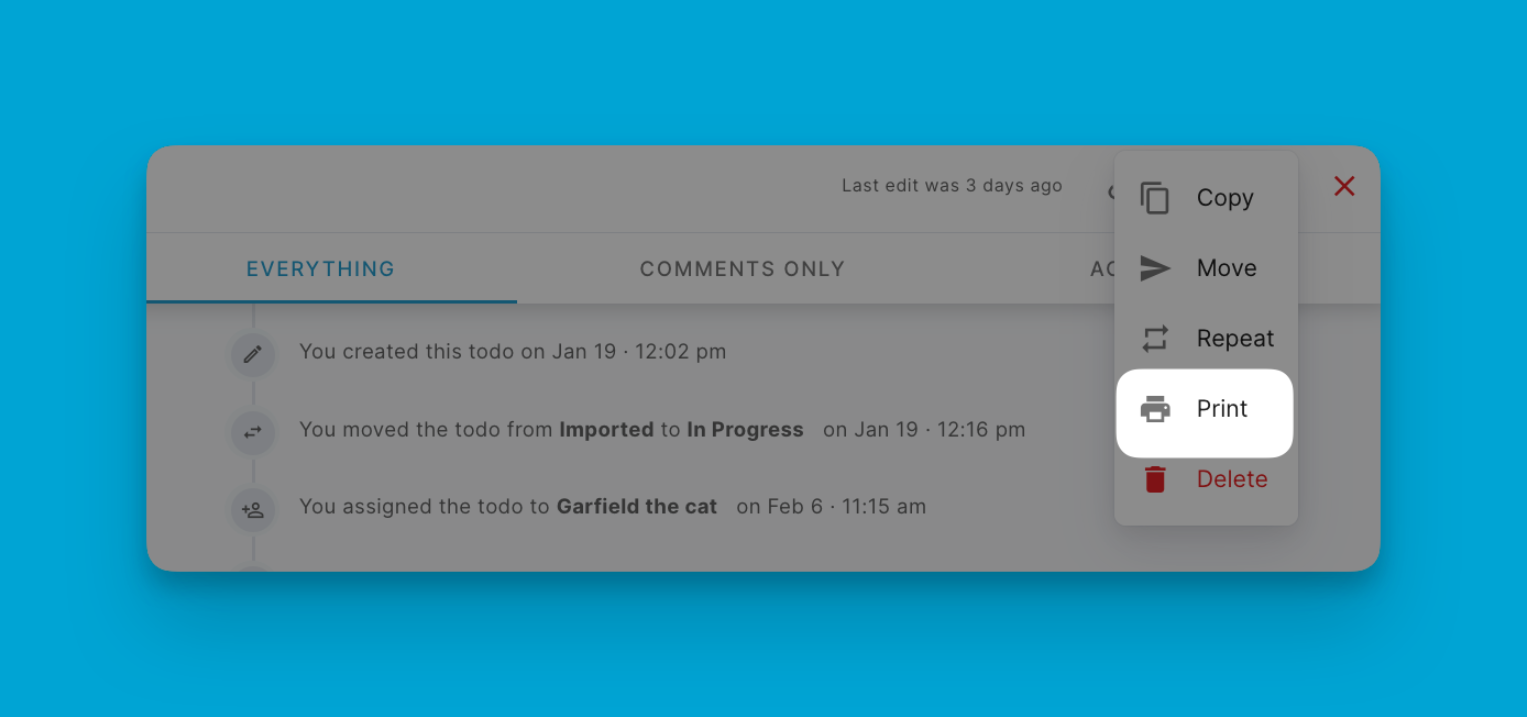
- 從可用範本清單中選擇您先前建立的PDF範本。
- 查看PDF文件的預覽,確保記錄中的所有資訊都準確填入。
- 選擇所需的輸出選項:「下載」以在本機儲存PDF檔案,或「列印」以將文件直接傳送到連線的印表機。
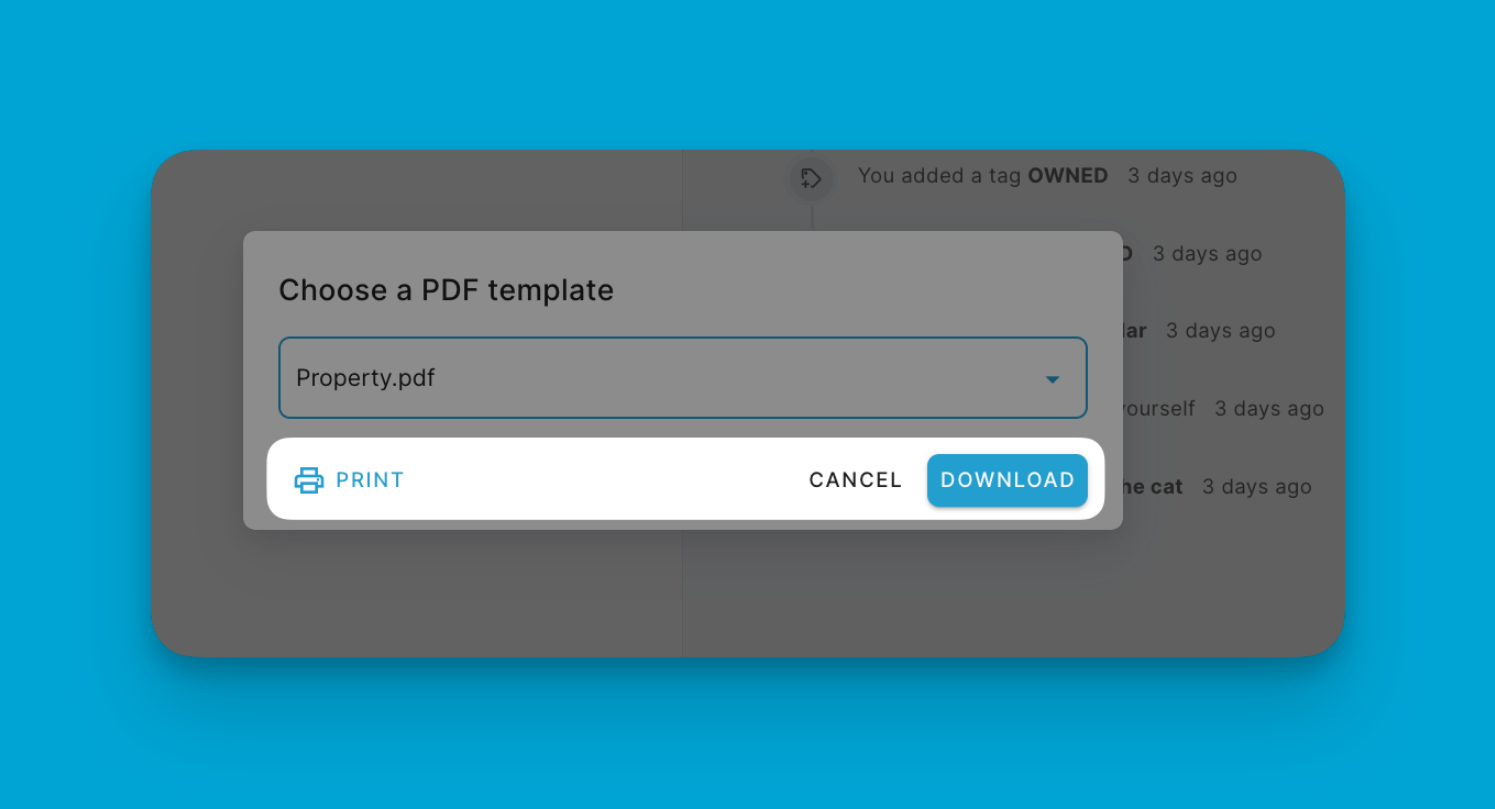
產生的PDF將包含記錄中所有相關資料,在您建立的範本中填入適當的欄位。此流程無需手動重新輸入或複製貼上資訊,為您節省時間並降低錯誤風險。
使用案例與效益
在Blue中從記錄產生PDF的能力提供多項效益,包括:
- 發票與帳單:直接從您的銷售或帳單記錄建立專業發票,確保資訊準確且最新。
- 工作單與服務報告:為客戶或內部團隊產生詳細的工作單或服務報告,簡化溝通與文件作業。
- 收據與確認書:為客戶提供格式良好的收據或交易或預訂確認文件。
- 合規與記錄保存:維護完整文件以供稽核追蹤、合規目的或歸檔記錄。